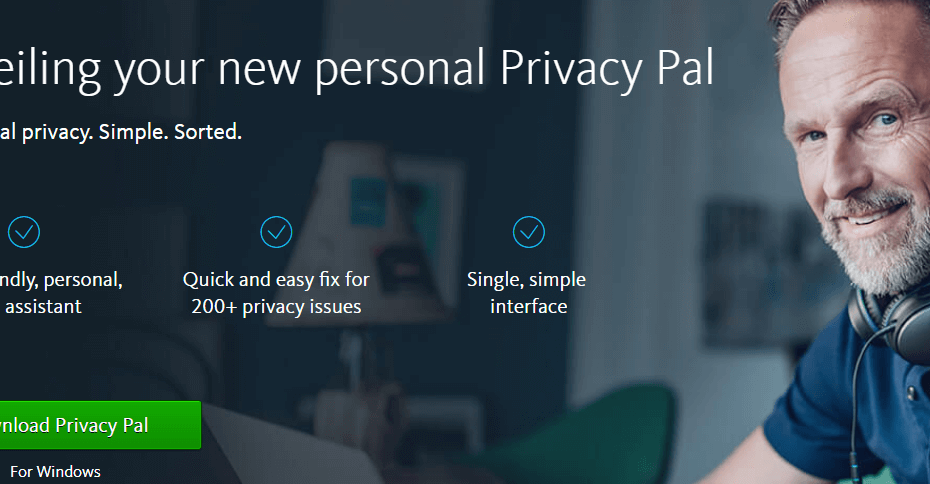- Microsoft सुरक्षा अनिवार्य प्रारंभिक स्कैन परिणाम आपको बताता है कि आपका सिस्टम मैलवेयर से संक्रमित हो सकता है।
- इसका मतलब यह नहीं है कि एंटीवायरस कोई मिला मैलवेयर या वायरस लेकिन कुछ सॉफ़्टवेयर दुर्भावनापूर्ण दिखाई दे सकते हैं।
- आपको अपने डिवाइस को पुनरारंभ करने का प्रयास करना चाहिए और प्रक्रिया को दोहराना चाहिए और देखें कि क्या आपको वही संदेश मिलता है।
- तृतीय-पक्ष सुरक्षा सॉफ़्टवेयर स्थापित करना भी इस समस्या को दूर कर सकता है इसलिए आपको इसके लिए जाना चाहिए।

- शून्य-दिन मैलवेयर सुरक्षा
- सहज सेटअप और UI
- बहु मंच समर्थन
- बैंकिंग-स्तरीय एन्क्रिप्शन
- कम सिस्टम आवश्यकताएँ
- उन्नत एंटी-मैलवेयर सुरक्षा
एक एंटीवायरस प्रोग्राम को तेज़, कुशल और किफ़ायती होने की आवश्यकता है, और यह सब कुछ है।
प्रारंभिक स्कैन परिणाम दिखाते हैं कि दुर्भावनापूर्ण या संभावित रूप से अवांछित सॉफ़्टवेयर मौजूद हो सकता है द्वारा प्रदर्शित संदेश है माइक्रोसॉफ्ट सुरक्षा अनिवार्य.
सिस्टम स्कैन के बाद चेतावनी दिखाई देती है और यह किसी तरह संभावित सुरक्षा चेतावनी के बारे में जानकारी प्रदान करती है।
हालाँकि, संदेश स्वयं बहुत अधिक नहीं कह रहा है और यह काफी अस्पष्ट भी है: क्या आपका उपकरण संक्रमित है, क्या आपको चिंतित होना चाहिए, या सब कुछ ठीक है, और आप अपने स्वयं के व्यवसाय पर ध्यान दे सकते हैं?
खैर, इस अलर्ट से फोकस शब्द पराक्रम है। सिस्टम स्कैन के दौरान, Microsoft सुरक्षा आवश्यकताएँ नहीं मिलीं मैलवेयर या वायरस लेकिन कुछ सॉफ़्टवेयर दुर्भावनापूर्ण दिखाई दे सकते हैं।
कुल मिलाकर, निचला विचार यह है कि आपको चिंता करने की कोई बात नहीं है - आमतौर पर तृतीय-पक्ष एप्लिकेशन या प्रक्रियाओं को विंडोज सिस्टम द्वारा संभावित रूप से भ्रामक कार्यक्रमों के रूप में देखा जा सकता है।
हालांकि, जब सुरक्षा उल्लंघन शामिल होते हैं तो सबसे खराब के लिए तैयार रहना हमेशा बेहतर होता है।
तो, यहां सबसे अच्छे तरीके हैं जिनसे आप प्राप्त होने पर प्रतिक्रिया कर सकते हैं प्रारंभिक स्कैन परिणाम दिखाते हैं कि दुर्भावनापूर्ण या संभावित रूप से अवांछित सॉफ़्टवेयर मौजूद हो सकता है संदेश।
मैं प्रारंभिक स्कैन परिणामों… अलर्ट से कैसे निपट सकता हूं?
1. अपने डिवाइस को पुनरारंभ करें और सिस्टम को फिर से स्कैन करें
- अपने विंडोज 10 सिस्टम को पुनरारंभ करें।
- Daud माइक्रोसॉफ्ट सुरक्षा अनिवार्य और एक नया स्कैन आरंभ करें।
- दबाएँ विंडोज कुंजी + आर शुरू करने के लिए ऐप चलाएं.
- प्रकार msconfig और दबाएं दर्ज.

- से प्रणाली विन्यास, बूट टैब पर स्विच करें, चुनें सुरक्षित बूट और जांचें नेटवर्क विकल्प। क्लिक लागू, तब फिर ठीक है.
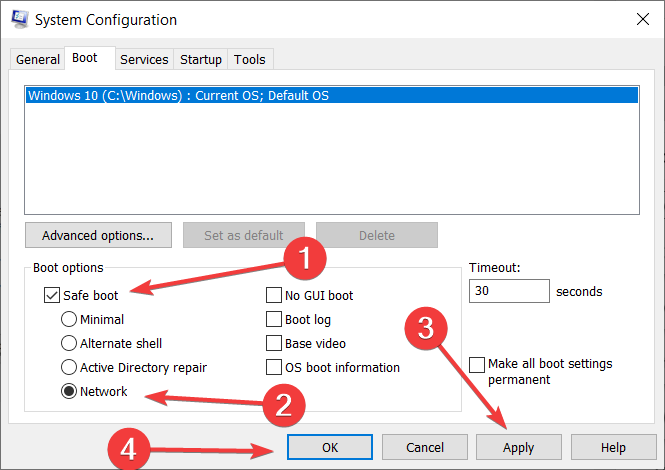
- रिबूट करने के बाद, स्कैन को फिर से चलाएँ।
प्रारंभिक स्कैन परिणाम दिखाते हैं कि दुर्भावनापूर्ण या संभावित रूप से अवांछित सॉफ़्टवेयर मौजूद हो सकता है चेतावनी अभी प्रदर्शित नहीं होनी चाहिए।
2. Microsoft सुरक्षा आवश्यकताएँ पुनर्स्थापित करें
- दबाएँ विंडोज कुंजी + एस, प्रकार कंट्रोल पैनल, और चुनें कंट्रोल पैनल परिणामों से।

- पर क्लिक करें कार्यक्रमों और सुविधाओं.
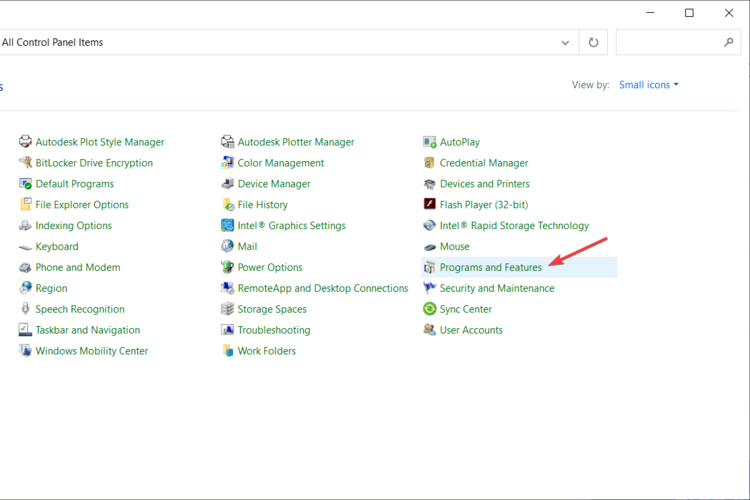
- खोजें माइक्रोसॉफ्ट सुरक्षा अनिवार्य अपने कंप्यूटर पर प्रोग्राम को एंट्री और अनइंस्टॉल करें।
इसके बाद, Microsoft सुरक्षा अनिवार्यताएं यहां से डाउनलोड करें माइक्रोसॉफ्ट का आधिकारिक समर्थन पृष्ठ और अपने विंडोज 10 कंप्यूटर पर सॉफ़्टवेयर स्थापित करने के लिए ऑन-स्क्रीन संकेतों का पालन करें।
यदि ऊपर से दिए गए चरण आपकी समस्या का समाधान नहीं कर रहे हैं, तो आपको Microsoft सुरक्षा आवश्यकताएँ की स्थापना रद्द करनी चाहिए और बाद में प्रोग्राम को पुनः स्थापित करना चाहिए।
बेशक, अंत में, सिस्टम स्कैन चलाएं और परिणामों का निरीक्षण करें। यदि चेतावनी संदेश अभी भी है, तो अगला समस्या निवारण समाधान फिर से शुरू करें।
3. एक समर्पित एंटीवायरस या एंटी-मैलवेयर प्रोग्राम स्थापित करें
यह सुनिश्चित करने के लिए कि आपका सिस्टम पूरी तरह से सुरक्षित है और आपका डेटा सुरक्षित और सुरक्षित है, आपको एक अलग सुरक्षा प्रोग्राम स्थापित करना चुनना चाहिए।
अपनी स्थिति और अपनी पसंद के आधार पर आप सशुल्क सुरक्षा सॉफ़्टवेयर चुन सकते हैं।
हम आपको नीचे दिए गए समाधान का उपयोग करने की सलाह देते हैं क्योंकि यह एक बेहतरीन सुरक्षा उपकरण है जो आपके कंप्यूटर को ठीक से स्कैन करेगा।

ईएसईटी इंटरनेट सुरक्षा
अंतर्निहित समाधानों के किसी भी झूठे पता लगाने से बचें और अपने कंप्यूटर को एक समर्पित एंटीवायरस से सुरक्षित रखें।
यदि अधिक जटिल स्कैन चलाने के बाद आपको कोई चेतावनी प्राप्त नहीं होती है, तो आपको चिंता करने की कोई बात नहीं है - अन्यथा, केवल संक्रमित फ़ाइलों को निकालना चुनें।
वैकल्पिक, यदि आपने पहले से ही एक समर्पित एंटीवायरस / एंटीमैलवेयर सॉफ़्टवेयर स्थापित किया है, तो आप अपने Windows 10 डिवाइस से Microsoft सुरक्षा अनिवार्यताएँ निकाल सकते हैं।
इस तरह, आपको किसी अन्य त्रुटि संदेश का अनुभव नहीं होगा और आप यह भी सुनिश्चित कर सकते हैं कि आपका सिस्टम भ्रामक कार्यक्रमों या मैलवेयर के हमलों से 100% सुरक्षित है।
हम पुरज़ोर सुझाव देते हैं कि इनमें से कुछ की जाँच करें असीमित लाइसेंस के साथ सर्वश्रेष्ठ एंटीवायरस और वह स्थापित करें जो आपकी आवश्यकताओं के लिए सबसे उपयुक्त हो।
इसलिए, जब Microsoft सुरक्षा आवश्यकताएँ अलर्ट प्रदर्शित कर रही हों, जैसे कि प्रारंभिक स्कैन परिणाम दिखाते हैं कि दुर्भावनापूर्ण या संभावित रूप से अवांछित सॉफ़्टवेयर शीघ्र मौजूद हो, तो आपको इस प्रकार प्रतिक्रिया देनी चाहिए।
यदि आपके पास इस विषय से संबंधित कोई और प्रश्न या हमसे साझा करने के लिए कुछ है, तो नीचे दिए गए टिप्पणी फॉर्म का उपयोग करने में संकोच न करें।